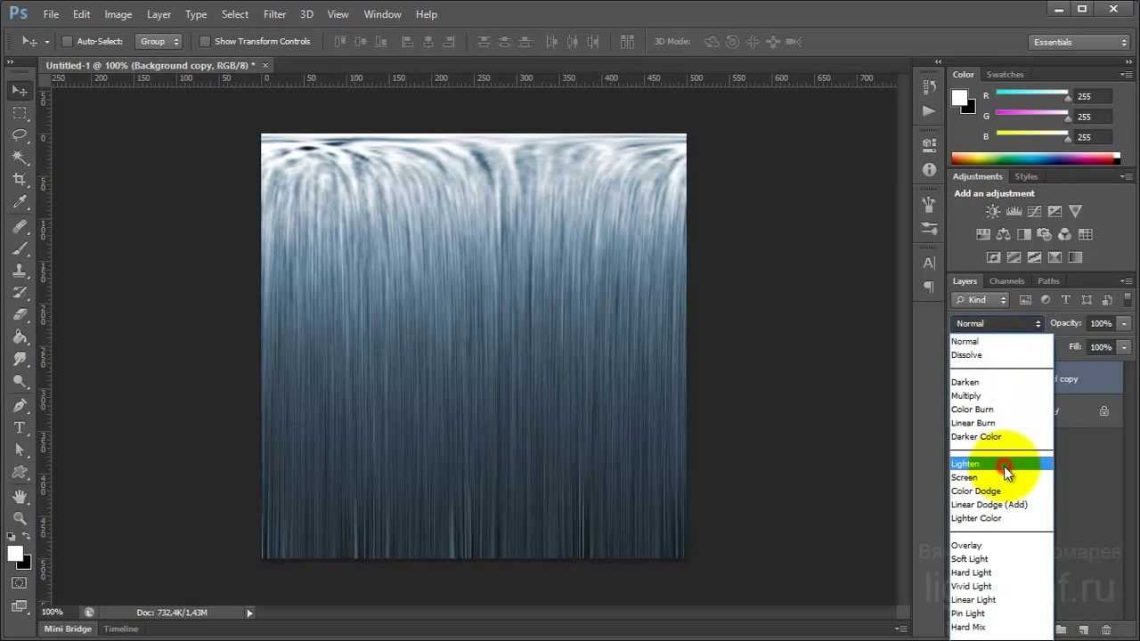
Как создать реалистичный эффект водопада в Фотошопе: кисти, текстуры и техники
Фотошоп – это мощный инструмент для создания потрясающих визуальных эффектов, и одним из самых красивых и впечатляющих является эффект водопада. Добавление реалистичного или стилизованного водопада на фотографию может полностью преобразить изображение, придать ему динамику и глубину. Однако, для достижения желаемого результата требуются соответствующие ресурсы и знания. В этой статье мы рассмотрим все необходимое для создания реалистичного эффекта водопада в Фотошопе, от выбора подходящих кистей и текстур до освоения техник наложения и цветокоррекции.
Необходимые ресурсы для создания эффекта водопада в Фотошопе
Для успешного создания эффекта водопада в Фотошопе вам понадобятся следующие ресурсы:
- Кисти для водопада: Специальные кисти, имитирующие брызги, капли и потоки воды.
- Текстуры воды: Фотографии или текстуры воды с высоким разрешением, которые можно использовать для создания реалистичного вида водопада.
- Фотографии пейзажей: Фотографии с природными ландшафтами, которые будут служить основой для добавления водопада.
- Плагины для Фотошопа: Дополнительные плагины, которые могут облегчить процесс создания эффекта водопада и добавить дополнительные возможности.
Где найти кисти для водопада?
Кисти для водопада можно найти на различных ресурсах, предлагающих бесплатные и платные материалы для Фотошопа. Вот несколько популярных вариантов:
- Adobe Exchange: Официальный магазин Adobe, где можно найти кисти, плагины и другие ресурсы.
- Brusheezy: Один из самых популярных ресурсов с большим выбором бесплатных кистей для Фотошопа.
- DeviantArt: Сообщество художников и дизайнеров, где можно найти уникальные кисти, созданные другими пользователями.
- Creative Market: Платформа, предлагающая высококачественные кисти и другие ресурсы для дизайнеров.
При выборе кистей для водопада обратите внимание на их разрешение, детализацию и разнообразие форм. Важно, чтобы кисти позволяли создавать реалистичные брызги, капли и потоки воды.
Где найти текстуры воды для Фотошопа?
Текстуры воды играют важную роль в создании реалистичного эффекта водопада. Они добавляют детализацию и глубину, делая изображение более правдоподобным. Текстуры воды можно найти на следующих ресурсах:
- Pexels: Бесплатный сток фотографий с большим выбором текстур воды.
- Unsplash: Еще один популярный сток фотографий с бесплатными текстурами воды.
- Pixabay: Бесплатный сток фотографий с различными текстурами воды, включая фотографии водопадов.
- Shutterstock: Платный сток фотографий с огромным выбором текстур воды высокого разрешения.
При выборе текстур воды обратите внимание на их разрешение, освещение и угол съемки. Важно, чтобы текстуры соответствовали общему стилю и освещению фотографии, на которую вы добавляете водопад.
Фотографии пейзажей как основа для эффекта водопада
Для создания эффекта водопада вам потребуется фотография пейзажа, на которую вы будете добавлять водопад. Вы можете использовать свои собственные фотографии или найти подходящие изображения на стоковых сайтах. При выборе фотографии пейзажа обратите внимание на следующие факторы:
- Разрешение фотографии: Чем выше разрешение, тем лучше будет выглядеть эффект водопада.
- Освещение: Освещение на фотографии должно соответствовать освещению водопада, который вы планируете добавить.
- Композиция: Композиция фотографии должна быть сбалансированной и гармоничной.
- Перспектива: Перспектива фотографии должна соответствовать перспективе водопада.
Выбирайте фотографии с естественными ландшафтами, такими как горы, скалы, леса и реки. Эти элементы помогут создать более реалистичный и впечатляющий эффект водопада.
Пошаговая инструкция по созданию эффекта водопада в Фотошопе
Теперь, когда у вас есть все необходимые ресурсы, можно приступать к созданию эффекта водопада в Фотошопе. Следуйте этой пошаговой инструкции:
Шаг 1: Откройте фотографию пейзажа в Фотошопе
Запустите Фотошоп и откройте фотографию пейзажа, на которую вы хотите добавить водопад. Убедитесь, что фотография имеет достаточно высокое разрешение для работы. Если фотография нуждается в цветокоррекции или ретуши, выполните необходимые корректировки перед тем, как продолжить.
Шаг 2: Создайте новый слой
Создайте новый слой над слоем с фотографией пейзажа. Этот слой будет использоваться для рисования водопада. Назовите этот слой «Водопад», чтобы было легче ориентироваться в слоях.
Шаг 3: Выберите кисть для водопада
Выберите кисть для водопада из набора кистей, которые вы скачали. Начните с кисти, имитирующей основной поток воды. Настройте размер кисти в соответствии с масштабом фотографии. Установите цвет кисти на светло-голубой или белый.
Шаг 4: Нарисуйте основной поток водопада
Нарисуйте основной поток водопада на новом слое. Начните с верхней части водопада и двигайтесь вниз, следуя естественным контурам ландшафта. Не бойтесь экспериментировать с формой и направлением потока воды.
Шаг 5: Добавьте детали и брызги
Выберите кисть, имитирующую брызги и капли воды. Добавьте детали и брызги вокруг основного потока водопада. Используйте разные размеры кистей и разные оттенки голубого и белого, чтобы создать более реалистичный эффект.
Шаг 6: Используйте текстуры воды
Импортируйте текстуру воды в Фотошоп и поместите ее над слоем с водопадом. Измените режим наложения текстуры на «Экран» или «Осветление», чтобы создать эффект прозрачности. Подгоните размер и положение текстуры, чтобы она соответствовала форме и направлению водопада.
Шаг 7: Настройте прозрачность и размытие
Настройте прозрачность слоя с водопадом, чтобы он выглядел более естественно. Используйте фильтр «Размытие по Гауссу», чтобы немного размыть водопад и смягчить его края. Это поможет создать более реалистичный эффект.
Шаг 8: Добавьте тени и блики
Создайте новый слой под слоем с водопадом и нарисуйте тени вокруг водопада. Используйте мягкую кисть черного цвета с низкой прозрачностью. Создайте еще один новый слой над слоем с водопадом и нарисуйте блики на поверхности воды. Используйте мягкую кисть белого цвета с низкой прозрачностью.
Шаг 9: Цветокоррекция
Выполните цветокоррекцию водопада, чтобы он соответствовал общему стилю и освещению фотографии пейзажа. Используйте корректирующие слои, такие как «Кривые», «Уровни» и «Цветовой тон/Насыщенность». Экспериментируйте с разными настройками, чтобы добиться желаемого результата.
Шаг 10: Финальные штрихи
Добавьте финальные штрихи, такие как дополнительные брызги, капли и туман. Используйте разные кисти и текстуры, чтобы создать более сложный и реалистичный эффект. Сохраните свою работу в формате PSD, чтобы иметь возможность редактировать ее в будущем.
Дополнительные советы и техники
Вот несколько дополнительных советов и техник, которые помогут вам создать более реалистичный и впечатляющий эффект водопада в Фотошопе:
- Используйте маски слоев: Маски слоев позволяют скрывать и показывать части слоя, что очень полезно для создания сложных эффектов.
- Экспериментируйте с режимами наложения: Разные режимы наложения могут создавать различные эффекты, такие как свечение, тени и прозрачность.
- Используйте фильтры: Фильтры могут помочь вам размыть, резкость, добавить шум и другие эффекты к вашему водопаду.
- Используйте смарт-объекты: Смарт-объекты позволяют применять фильтры и трансформации неразрушающим образом.
Примеры использования эффекта водопада в Фотошопе
Эффект водопада можно использовать для создания различных видов изображений, таких как:
- Фотографии природы: Добавьте водопад на фотографии гор, лесов и рек, чтобы создать более живописные и впечатляющие пейзажи.
- Фэнтезийные иллюстрации: Создайте фантастические миры с волшебными водопадами и сказочными существами.
- Рекламные материалы: Используйте эффект водопада для создания привлекательных рекламных баннеров и постеров.
- Обложки для книг и альбомов: Создайте обложки с захватывающими дух пейзажами и мощными водопадами.
Не бойтесь экспериментировать и использовать свою фантазию. Эффект водопада может быть использован для создания самых разных видов изображений, от реалистичных пейзажей до фантастических миров.
Распространенные ошибки и как их избежать
При создании эффекта водопада в Фотошопе можно столкнуться с некоторыми распространенными ошибками. Вот некоторые из них и советы по их избежанию:
- Неправильный выбор кистей и текстур: Используйте кисти и текстуры, которые соответствуют стилю и освещению вашей фотографии.
- Слишком резкие края водопада: Размывайте края водопада, чтобы он выглядел более естественно.
- Неправильная цветокоррекция: Выполните цветокоррекцию водопада, чтобы он соответствовал общему стилю и освещению фотографии.
- Недостаточная детализация: Добавьте детали и брызги, чтобы создать более реалистичный эффект.
Избегая этих ошибок, вы сможете создать более реалистичный и впечатляющий эффект водопада в Фотошопе.
Описание: Узнайте, как создать реалистичный эффект водопада для фотошопа. Все секреты, кисти и текстуры для создания впечатляющих водопадов!